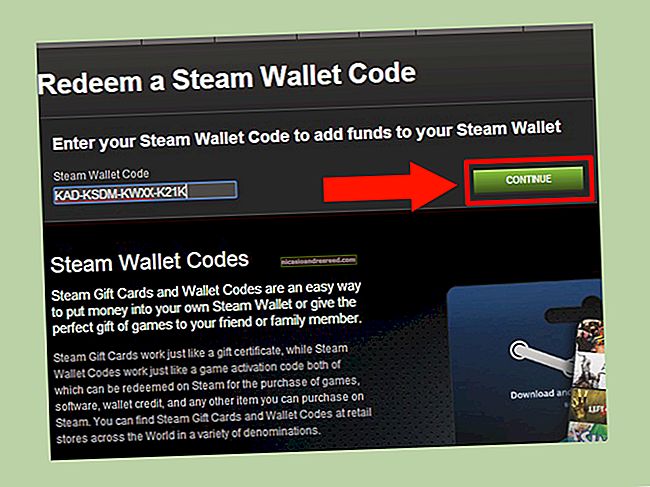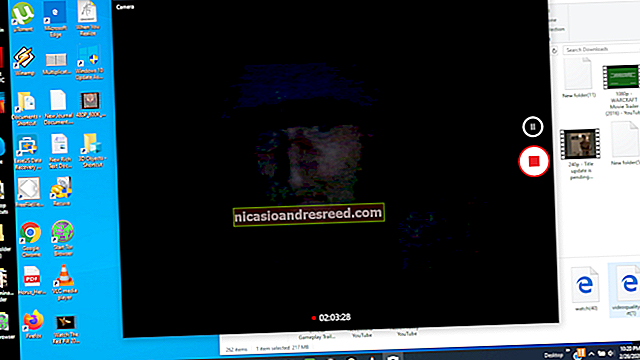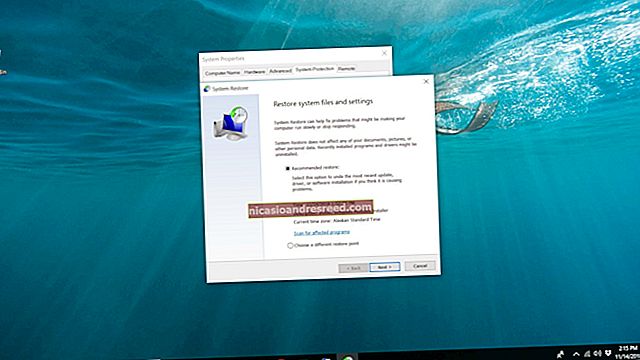Phải làm gì khi điện thoại hoặc máy tính bảng Android của bạn không bật

Bạn bật điện thoại hoặc máy tính bảng Android của mình bằng cách nhấn vào nút nguồn - đơn giản. Nếu nút đó không hoạt động, thiết bị của bạn không nhất thiết bị hỏng - có nhiều cách để giúp thiết bị hoạt động trở lại.
Sự cố này cũng có thể do hư hỏng phần cứng. Điện thoại hoặc máy tính bảng của bạn có thể không bật nguồn do bị hỏng. Tuy nhiên, nếu có sự cố phần mềm, các bước ở đây sẽ khắc phục sự cố.
Sạc điện thoại hoặc máy tính bảng của bạn trong vài phút
Nếu pin thiết bị Android của bạn gần hết, bạn sẽ thường thấy chỉ báo “pin cạn” trên màn hình khi bạn cố gắng bật thiết bị. Tuy nhiên, nếu bạn để pin hết hoàn toàn, điện thoại hoặc máy tính bảng của bạn sẽ hoàn toàn không phản hồi khi bạn nhấn nút Nguồn.
Để khắc phục sự cố này, chỉ cần cắm điện thoại hoặc máy tính bảng Android của bạn vào bộ sạc trên tường và để nó sạc. Bạn không thể chỉ cắm điện và cố bật ngay lập tức - trước tiên bạn cần sạc cho thiết bị một vài phút.
Cắm nó vào và để nó sạc trong mười lăm phút hoặc lâu hơn. Hãy quay lại sau và thử bật nguồn bằng nút Nguồn. Nếu sự cố là do pin chết, nó sẽ khởi động bình thường.
Nếu nó hoàn toàn không hoạt động, hãy thử cắm thiết bị bằng một bộ sạc và cáp khác. Bộ sạc hoặc cáp có thể bị hỏng và ngăn không cho một thiết bị tốt khác sạc.

Kéo pin hoặc nhấn và giữ nút nguồn
LIÊN QUAN:Cách cấp nguồn cho các tiện ích của bạn để khắc phục tình trạng đóng băng và các sự cố khác
Giống như các hệ điều hành khác, Android đôi khi có thể bị đơ và từ chối phản hồi. Nếu Android hoàn toàn bị treo, thiết bị của bạn có thể được bật nguồn và đang chạy - nhưng màn hình sẽ không bật vì hệ điều hành bị treo và không phản hồi với các lần nhấn nút.
Bạn sẽ cần thực hiện "khôi phục cài đặt gốc", còn được gọi là "chu kỳ nguồn", để khắc phục các loại đóng băng này. Điều này sẽ cắt hoàn toàn nguồn điện cho điện thoại hoặc máy tính bảng của bạn, buộc nó phải tắt và khởi động lại.
Trên điện thoại hoặc máy tính bảng có pin rời, bạn có thể tháo pin ra, đợi khoảng 10 giây, sau đó cắm lại pin và khởi động.
Trên điện thoại hoặc máy tính bảng không có pin rời - bao gồm hầu hết các thiết bị Android hiện đại - bạn sẽ cần nhấn và giữ nút Nguồn. Nhấn nút Nguồn của thiết bị của bạn và giữ nó. Bạn chỉ phải giữ nút Nguồn trong mười giây, nhưng bạn có thể phải giữ nút này trong ba mươi giây hoặc lâu hơn. Thao tác này sẽ cắt nguồn điện thoại hoặc máy tính bảng của bạn và buộc nó phải khởi động lại, khắc phục mọi tình trạng đơ cứng.

Thực hiện khôi phục cài đặt gốc từ chế độ khôi phục
LIÊN QUAN:Cách khôi phục cài đặt gốc cho điện thoại hoặc máy tính bảng Android của bạn khi nó không khởi động
Trong một số trường hợp, điện thoại hoặc máy tính bảng của bạn có thể bắt đầu khởi động, nhưng hệ điều hành Android có thể gặp sự cố hoặc đóng băng ngay lập tức.
Để khắc phục điều này, Android có thể khởi động thẳng vào menu chế độ khôi phục, nơi bạn có thể thực hiện khôi phục cài đặt gốc. Nếu thiết bị của bạn khởi động trước khi đóng băng hoặc gặp các sự cố nghiêm trọng khác, hãy sử dụng chế độ khôi phục để thực hiện khôi phục cài đặt gốc.
Để thực hiện việc này, trước tiên bạn cần tắt nguồn điện thoại hoặc máy tính bảng của mình, sau đó khởi động nó bằng cách nhấn giữ nhiều nút cùng một lúc. Sự kết hợp chính xác của các nút bạn cần tùy thuộc vào thiết bị của bạn. Thực hiện tìm kiếm trên web cho tên thiết bị của bạn và “chế độ khôi phục” để tìm các nút mà thiết bị cần. Ví dụ: Samsung Galaxy S6 yêu cầu bạn giữ Tăng âm lượng + Màn hình chính + Nguồn.

Khôi phục chương trình cơ sở của thiết bị của bạn
LIÊN QUAN:Cách nâng cấp thiết bị Nexus của bạn theo cách thủ công với Hình ảnh ban đầu của Google
Nếu phần mềm của thiết bị của bạn bị hỏng, quá trình khôi phục cài đặt gốc có thể không hoạt động. Bạn có thể cần khôi phục hệ điều hành Android từ hình ảnh do nhà sản xuất thiết bị của bạn cung cấp. Ví dụ: điều này có thể xảy ra nếu bạn đang sử dụng ROM tùy chỉnh hoặc thực hiện các chỉnh sửa cấp thấp đối với phần mềm hệ thống.
Tùy thuộc vào thiết bị bạn có và nhà sản xuất của nó, điều này có thể dễ dàng hoặc khó khăn. Ví dụ: Google cung cấp hình ảnh phần sụn có thể cài đặt dễ dàng, bạn có thể cài đặt theo cách thủ công. Đối với các thiết bị khác, hãy tìm kiếm trên web để biết tên thiết bị của bạn và “cài đặt lại chương trình cơ sở” để tìm hướng dẫn. Nếu bạn may mắn, nhà sản xuất sẽ cung cấp cho bạn một cách dễ dàng để làm điều này.

Android cũng có một “chế độ an toàn” ẩn mà bạn có thể khởi động vào, chế độ này hoạt động giống như Chế độ an toàn trên Windows. Ở chế độ an toàn, Android sẽ không tải bất kỳ phần mềm nào của bên thứ ba mà chỉ tải phần mềm hệ thống.
Trên một số thiết bị, bạn chỉ có thể khởi động vào chế độ an toàn từ điện thoại khi điện thoại đang chạy. Trên các thiết bị khác, bạn có thể nhấn một nút nhất định trong khi điện thoại đang khởi động để điện thoại khởi động vào chế độ an toàn. Thực hiện tìm kiếm trên web cho tên thiết bị của bạn và “chế độ an toàn” nếu bạn muốn thử sử dụng chế độ an toàn. Điều này sẽ chỉ hoạt động nếu một số loại ứng dụng của bên thứ ba đang đóng băng thiết bị của bạn sau khi khởi động. Điều này bình thường không thể xảy ra, nhưng nó có thể xảy ra.
Tín dụng hình ảnh: Karlis Dambrans trên Flickr, Karlis Dambrans trên Flickr, Karlis Dambrans trên Flickr